Bạn đang xem bài viết 10 cách xử lý lỗi Apple Watch bị treo táo siêu nhanh, đơn giản tại Pgdphurieng.edu.vn bạn có thể truy cập nhanh thông tin cần thiết tại phần mục lục bài viết phía dưới.
Apple Watch là một trong những mẫu đồng hồ thông minh được rất nhiều người yêu thích. Nhưng thiết bị của bạn thường xuyên bị đơ, sập nguồn,… Hãy cùng tham khảo 10 cách xử lý lỗi Apple Watch bị treo táo siêu nhanh, đơn giản để giải quyết các lỗi này nhé!
Apple Watch bị đơ, treo táo là gì?
Dấu hiệu nhận biết Apple Watch bị đơ, treo táo là khi thiết bị của bạn thường xuyên bị lag hoặc máy chỉ hiển thị logo Apple trên nền đen và đồng hồ có thể đột ngột sập nguồn trong quá trình sử dụng.

Apple Watch bị đơ, bị treo táo có thể đến từ nhiều nguyên nhân khác nhau
10 cách xử lý lỗi Apple Watch bị treo táo
Reset Apple Watch bằng phím cứng
Cách đơn giản có thể khắc phục hầu hết các lỗi vặt trên Watch Apple đó chính là khởi động lại thiết bị. Quá trình reset có khả năng giúp làm mới các phần mềm trên máy của bạn, nhờ vậy mà giúp quá trình sử dụng được mượt mà và ổn định hơn.
Bạn chỉ cần nhấn giữ nút cạnh đồng hồ trong 10 giây > khi màn hình hiển thị các mục tùy chọn, bạn sẽ ấn vào Power Off để tắt nguồn > Sau khoảng 1 phút, bạn hãy khởi động lại máy và kiểm tra xem lỗi đã được khắc phục chưa.
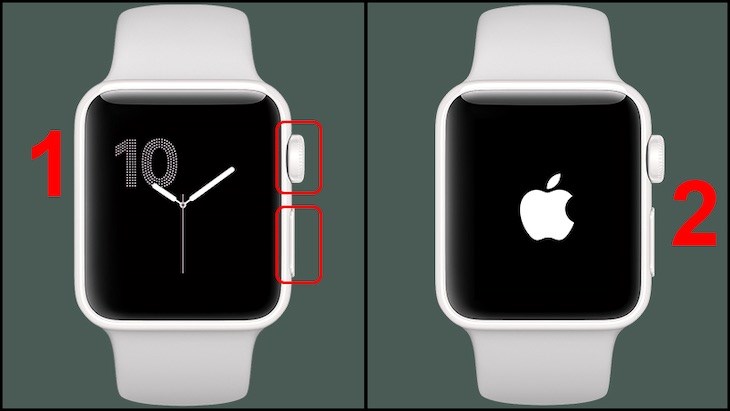
Bạn hãy reset Apple Watch bằng cách ấn nút cạnh đồng hồ
Reset Apple Watch tại phần Cài đặt
Người dùng vào mục Settings (Cài đặt) > chọn General (Chung) > chọn tiếp Reset (Đặt lại) > nhấn vào Erase all Content and Settings (Xóa tất cả nội dung và cài đặt). Cuối cùng, người dùng chọn Yes (Có) nếu đồng ý dọn sạch dữ liệu bên trong thiết bị.

Bạn vào Settings để xóa dữ liệu và cài đặt lại thiết bị
Reset Apple Watch bằng điện thoại iPhone hoặc iPad
Ngoài ra, người dùng cũng có thể reset Apple Watch bằng iPhone hoặc iPad đã được ghép đôi với đồng hồ.
Tại iPhone, iPad bạn sẽ truy cập vào ứng dụng Watch > chọn My Watch > vào General > tiếp tục chọn Reset > Erase Apple Watch Content and Settings > nhấn Ok để hoàn thành thao tác.
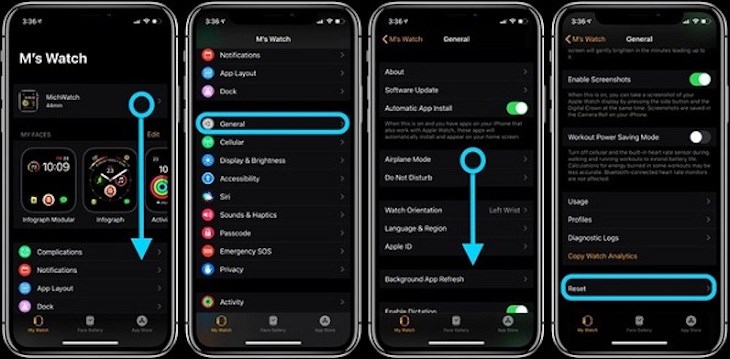
Bạn có thể khắc phục lỗi của Apple Watch thông qua iPhone hoặc iPad
Reset Apple Watch bằng Force Restart
Force Restart cũng là tính năng được rất nhiều người chọn lựa để reset Apple Watch. Nguyên nhân là vì cách thực hiện rất đơn giản và tiện lợi, mà vẫn đảm bảo có thể xóa tất cả các dữ liệu trên máy.
Người dùng chỉ cần nhấn giữ cùng lúc 2 nút bấm bên cạnh thiết bị trong khoảng 10 giây lúc này màn hình sẽ hiển thị logo Apple như vậy là xong.
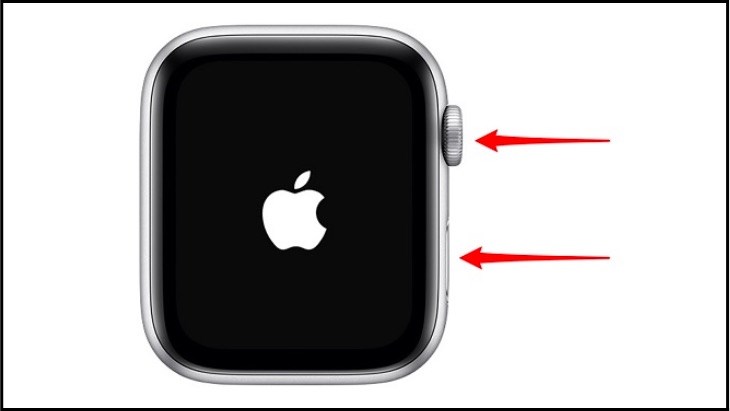
Để khởi chạy Force Restart bạn chỉ cần nhấn cùng lúc 2 nút bấm trên Apple Watch
Truy cập vào ứng dụng Tìm (Find My)
- Bước 1: Người dùng truy cập vào ứng dụng Tìm trên điện thoại > tại ô thiết bị chọn Apple Watch > nhấn vào Phát âm thanh.
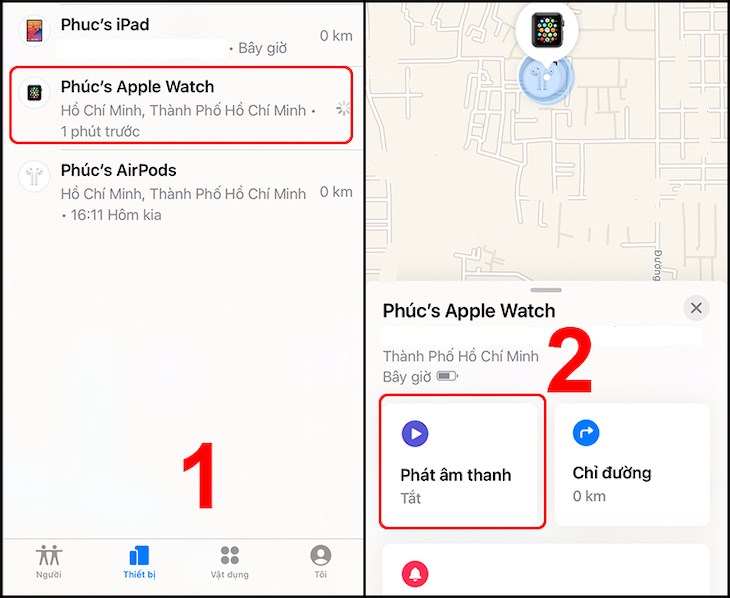
Trước hết, bạn cần vào ứng dụng Tìm trên điện thoại của mình
- Bước 2: Trong lúc đó, Apple Watch của bạn sẽ hiện Tìm Đồng Hồ > cuối cùng ấn nút Digital Crown để trở về màn hình nghỉ là thành công.
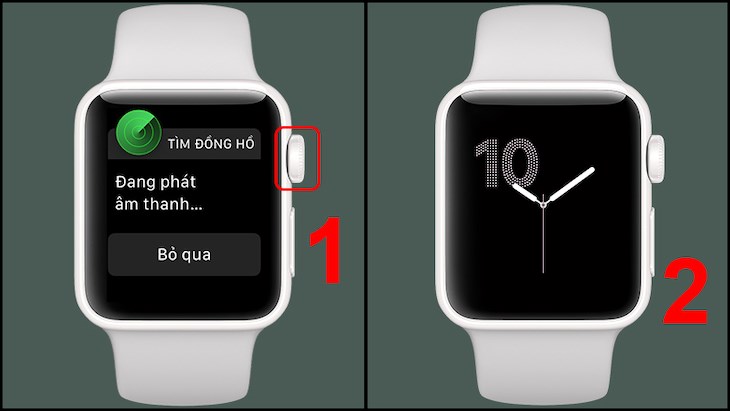
Tiếp đến, bạn sẽ nhấn giữ nút Digital Crown trong khoảng 10 giây để hoàn thành thao tác
Tắt chế độ VoiceOver và Screen Curtain
Một nguyên nhân khác có thể làm chiếc đồng hồ thông minh của bạn bị đơ đó là bởi tính năng VoiceOver gây ra. Đây là ứng dụng sử dụng giọng nói cho phép người dùng không cần chạm mà vẫn có thể điều khiển được thiết bị.
Chưa dừng lại ở đó, tính năng Screen Curtain (Bảo vệ màn hình) hỗ trợ tắt màn hình ở Apple Watch giúp bạn có thể phát huy được các tính năng thú vị của VoiceOver. Khi bật tính năng Screen Curtain (Bảo vệ màn hình), đồng nghĩa với việc màn hình của Apple Watch không thể hoạt động.
Để tắt các tính năng này, chúng ta có hai cách để thực hiện:
- Trên Apple Watch
Bạn sẽ ấn giữ nút Digital Crown để Siri kích hoạt > tiếp theo, người dùng sẽ nói lệnh: “Turn off VoiceOver” vào Apple Watch > chờ khoảng 3 giây để thiết bị rung thêm 1 lần nữa. Như vậy là bạn đã hoàn thành thao tác.
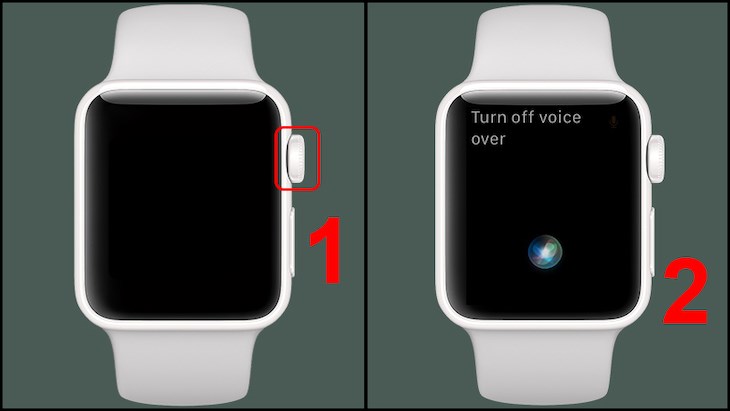
Bạn có thể tắt chế độ VoiceOver một cách dễ dàng thông qua việc đọc lệnh cho Siri
- Trên iPhone
Bạn cần truy cập ứng dụng Watch trên điện thoại > chọn mục Trợ năng > bấm vào VoiceOver > gạt qua trái mục VoiceOver và mục Bảo vệ màn hình.
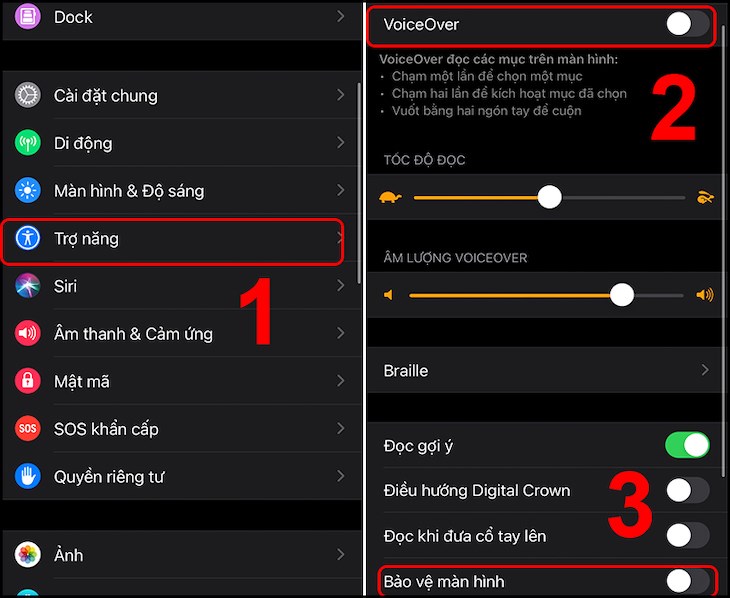
Bạn vào ứng dụng Watch trên iPhone để tắt chế độ VoiceOver và Screen Curtain
Tắt chế độ tiết kiệm pin
Apple Watch bỗng dưng không thể sử dụng được, đôi khi bị treo có thể một phần và vì bạn không tắt chế độ tiết kiệm pin. Chế độ này sẽ làm vô hiệu hóa các tính năng trên đồng hồ, nghĩa là thiết bị chỉ có thể hiển thị thời gian.
Để tắt chế độ tiết kiệm pin, người dùng chỉ cần ấn giữ nút sườn cạnh Apple Watch, chờ đến khi logo “quả táo” xuất hiện.
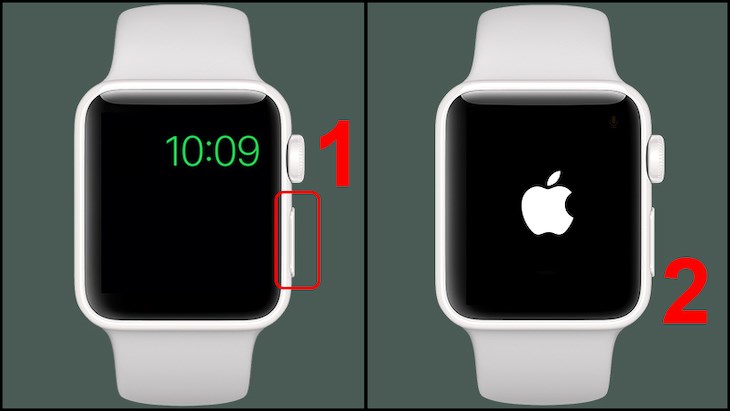
Thao tác tắt chế độ tiết kiệm pin giống như cách mở nguồn Apple Watch
Cập nhật phần mềm
Người dùng cần thường xuyên cập nhật phần mềm cho cả iPhone và Apple Watch. Khi cập nhật phần mềm trên Apple Watch, người dùng nên đảm bảo pin của máy trên 50% để hạn chế tình trạng gián đoạn trong quá trình update.
Người dùng sẽ vào ứng dụng Watch trên iPhone > chọn My Watch > chọn tiếp General và Software Update > bạn cần xác nhận đồng ý cập nhật phần mềm bằng cách điền mật khẩu cho thiết bị.

Bạn nên cập nhật phần mềm cho cả iPhone và Apple Watch định kỳ
Sử dụng chuông rung
Người dùng truy cập vào ứng dụng Watch trên điện thoại > nhấn vào biểu tượng chữ “i” > Click vào Find My Apple Watch > Chọn Play Sound > chờ khoảng 20 giây khi Apple Watch rung lên và logo đang bị treo cũng biến mất là thành công.

Để khắc phục tình trạng treo táo trên Apple Watch bạn cũng có thể sử dụng tính năng chuông rung
Kiểm tra pin của Apple Watch
Ngoài ra, nguyên nhân dẫn đến việc Apple Watch thường xuyên bị sập nguồn là do cạn kiệt pin, điều này làm tuổi thọ của pin bị rút ngắn. Thế nên, bạn cần bảo hành và thay pin của thiết bị định kỳ tại những cửa hàng sửa chữa Apple Watch uy tín.

Nếu như pin của Apple Watch bị lỗi hoặc đã lâu không thay cũng sẽ dẫn đến việc thường xuyên bị sập nguồn
Vậy là bài viết trên đã chia sẻ 10 cách xử lý lỗi Apple Watch bị treo táo siêu nhanh, đơn giản. Hy vọng những thông tin này sẽ hữu ích với bạn, nếu có bất kỳ thắc mắc gì đừng quên để lại bình luận nhé. Chúc bạn thao tác thành công!
Cảm ơn bạn đã xem bài viết 10 cách xử lý lỗi Apple Watch bị treo táo siêu nhanh, đơn giản tại Pgdphurieng.edu.vn bạn có thể bình luận, xem thêm các bài viết liên quan ở phía dưới và mong rằng sẽ giúp ích cho bạn những thông tin thú vị.



